win7桌面壁纸怎么设置动态壁纸 windows7怎么弄动态壁纸
更新时间:2023-03-14 13:44:56作者:xiaoliu
现在有很多人喜欢把电脑设置的好看点,就说一个比较简单的设置把,例如桌面的动态壁纸,静态的话时间久了就会厌烦的,但也有一些用户是不知道动态壁纸的,那么win7桌面壁纸怎么设置动态壁纸呢,下面小编给大家分享win7设置动态壁纸的方法。
解决方法:
1、首先,我们在桌面上鼠标右键点击;在弹出的菜单中找到个性化并点击。
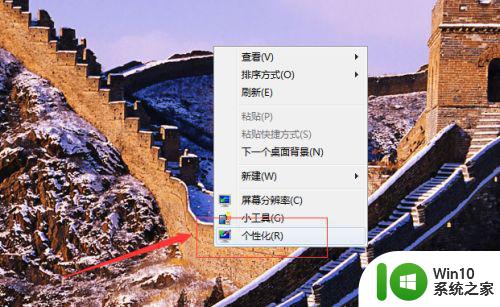
2、在个性化页面,我们选择一个多图的主题。
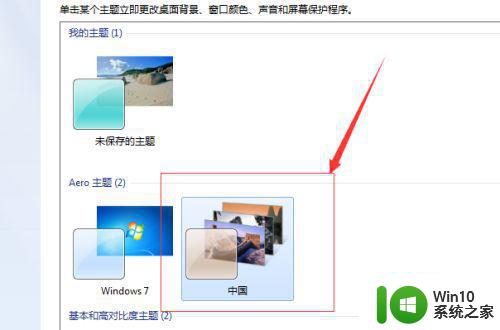
3、然后,我们找到左下角的桌面背景(放映幻灯片)并点击。
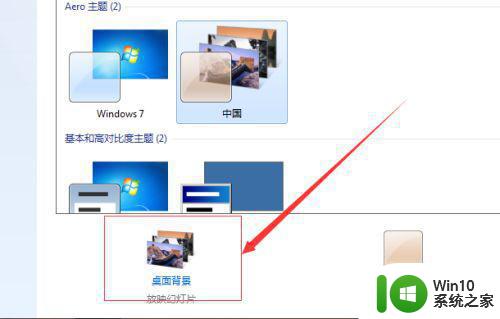
4、设置一下放灯片切换的时间为最小10秒,也可以设置成无需播放。
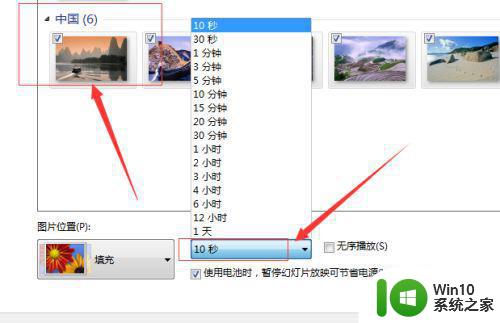
5、设置好之后,我们点击右下角的保存修改。
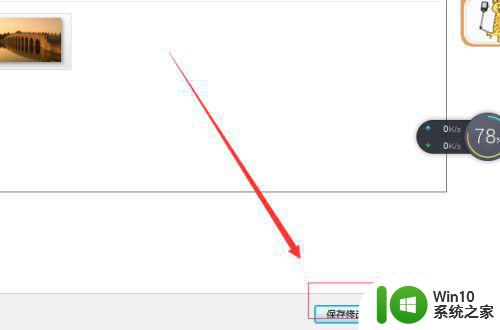
6、这样,桌面就成了10秒就切换图片的动态壁纸效果。

以上就是win7设置动态壁纸的方法,有想把桌面设置为动态壁纸的话,可以按上面的方法来进行设置。
win7桌面壁纸怎么设置动态壁纸 windows7怎么弄动态壁纸相关教程
- win7电脑动态壁纸怎么设置 win7系统桌面怎么设置动态壁纸
- win7动态壁纸怎么弄 怎样在win7设置动态壁纸
- win7设置动态壁纸的具体方法 win7动态壁纸怎么设置
- win7如何在电脑上设置动态壁纸 win7电脑如何设置动态壁纸
- win7系统如何设置锁屏动态壁纸 W7怎样设置动态壁纸锁屏
- win7动态桌面怎么弄 win7动态壁纸怎么弄
- win7动态壁纸设置教程 如何在win7上设置动画壁纸
- win7不用软件设置动态壁纸的方法 win7如何设置动态桌面壁纸
- win7动态桌面不动了的解决方法 win7动态壁纸不动了怎么办
- win7怎么把视频弄成壁纸 windows7怎么设置视频壁纸
- windows7怎么换壁纸 windows7怎么换桌面壁纸
- win7设置桌面壁纸的方法 win7怎么更换桌面壁纸
- window7电脑开机stop:c000021a{fata systemerror}蓝屏修复方法 Windows7电脑开机蓝屏stop c000021a错误修复方法
- win7访问共享文件夹记不住凭据如何解决 Windows 7 记住网络共享文件夹凭据设置方法
- win7重启提示Press Ctrl+Alt+Del to restart怎么办 Win7重启提示按下Ctrl Alt Del无法进入系统怎么办
- 笔记本win7无线适配器或访问点有问题解决方法 笔记本win7无线适配器无法连接网络解决方法
win7系统教程推荐
- 1 win7访问共享文件夹记不住凭据如何解决 Windows 7 记住网络共享文件夹凭据设置方法
- 2 笔记本win7无线适配器或访问点有问题解决方法 笔记本win7无线适配器无法连接网络解决方法
- 3 win7系统怎么取消开机密码?win7开机密码怎么取消 win7系统如何取消开机密码
- 4 win7 32位系统快速清理开始菜单中的程序使用记录的方法 如何清理win7 32位系统开始菜单中的程序使用记录
- 5 win7自动修复无法修复你的电脑的具体处理方法 win7自动修复无法修复的原因和解决方法
- 6 电脑显示屏不亮但是主机已开机win7如何修复 电脑显示屏黑屏但主机已开机怎么办win7
- 7 win7系统新建卷提示无法在此分配空间中创建新建卷如何修复 win7系统新建卷无法分配空间如何解决
- 8 一个意外的错误使你无法复制该文件win7的解决方案 win7文件复制失败怎么办
- 9 win7系统连接蓝牙耳机没声音怎么修复 win7系统连接蓝牙耳机无声音问题解决方法
- 10 win7系统键盘wasd和方向键调换了怎么办 win7系统键盘wasd和方向键调换后无法恢复
win7系统推荐
- 1 系统之家ghost win7 sp1 32位破解安装版v2023.04
- 2 三星笔记本ghost win7 64位最新旗舰版下载v2023.04
- 3 系统之家ghost win7 32位安装稳定版v2023.03
- 4 电脑公司win7 64位最新旗舰版v2023.03
- 5 电脑公司ghost win7 64位破解万能版v2023.03
- 6 雨林木风ghost win7 sp1 64位纯净免激活版v2023.03
- 7 华硕笔记本ghost win7 sp1 64位专业极速版下载v2023.03
- 8 深度技术ghost win7 64位最新专业版下载v2023.03
- 9 电脑公司ghost win7稳定旗舰版原版32位下载v2023.03
- 10 电脑公司ghost win7 sp1 64位极速破解版下载v2023.03